Specialiųjų simbolių įterpimas į Word 2010
Kartais gali prireikti įterpti neįprastą simbolį į Word 2010 dokumentą. Perskaitykite, kaip lengvai tai padaryti su mūsų patarimais ir simbolių sąrašu.
„Excel“ skaičiuoklės įrankiai, tokie kaip „Tikslo paieška“, pakeičiantys vieną kintamąjį, yra naudingi, bet, deja, dauguma problemų versle nėra tokios lengvos. Paprastai susidursite su formulėmis, kuriose yra bent du, o kartais ir dešimtys kintamųjų. Dažnai problema turi daugiau nei vieną sprendimą, o jūsų iššūkis bus naudoti „Excel“ ieškant optimalaus sprendimo (ty tokį, kuris padidina pelną, sumažina išlaidas arba atitinka kitus kriterijus). Šiems didesniems iššūkiams jums reikia raumeningesnio įrankio. „Excel“ turi tik atsakymą: sprendėjas. „Excel Solver“ yra sudėtinga optimizavimo programa, leidžianti rasti sprendimus sudėtingoms problemoms, kurioms kitu atveju reikėtų aukšto lygio matematinės analizės.
Solver, kaip ir tikslo siekimas , skaičiavimams atlikti naudoja kartotinį metodą. Iteracijos naudojimas reiškia, kad Excel Solver bando sprendimą, analizuoja rezultatus, bando kitą sprendimą ir pan. Tačiau ši ciklinė iteracija nėra tik Solverio spėlionės. Tai būtų kvaila. Ne, „Excel Solver“ tiria, kaip rezultatai keičiasi su kiekviena nauja iteracija, ir, naudodamasi kai kuriais sudėtingais matematiniais procesais (kurie, laimei, vyksta fone ir gali būti ignoruojami), paprastai gali pasakyti, kuria kryptimi ji turėtų pasukti sprendimą.
Taip, tikslo siekimas ir sprendimas yra pasikartojantys, tačiau tai nereiškia, kad jie yra lygūs. Tiesą sakant, „Excel Solver“ lentelei suteikia daug pranašumų:
Gerai, fotografuokime tiesiai: „Excel Solver“ yra galingas įrankis, kurio daugumai „Excel“ naudotojų nereikia. Būtų per daug, pavyzdžiui, naudoti Solver grynajam pelnui apskaičiuoti, atsižvelgiant į fiksuotas pajamas ir sąnaudas. Tačiau daugeliui problemų reikia ne mažiau kaip sprendimas „Solver“. Šios problemos apima daugybę skirtingų sričių ir situacijų, tačiau jas visos turi bendrų bruožų:
Pavyzdžiui, toliau pateiktame paveikslėlyje parodytas darbalapio duomenų modelis, kuris visas nustatytas programai „Excel Solver“. Modelis parodo dviejų produktų pajamas (kaina padauginus iš parduotų vienetų) ir sąnaudas, kiekvieno produkto pagamintą pelną ir bendrą pelną. Čia reikia atsakyti į šį klausimą: kiek kiekvieno produkto vienetų reikia parduoti, kad bendras pelnas būtų 0 USD? Versle tai žinoma kaip lūžio analizė.
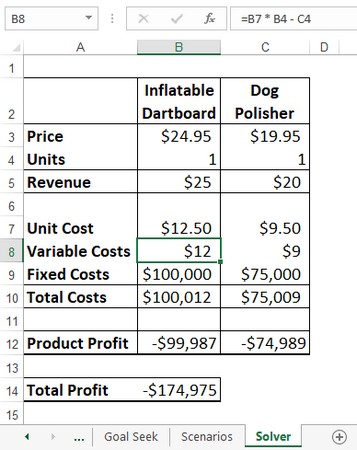
Šio duomenų modelio tikslas yra rasti lūžio tašką (kai bendras pelnas yra 0 USD).
Tai skamba kaip paprasta tikslo siekimo užduotis, tačiau šis modelis turi sudėtingą aspektą: kintamąsias išlaidas. Paprastai kintamieji gaminio kaštai yra jo vieneto savikaina, padauginta iš parduotų vienetų skaičiaus. Jei gaminio A gamyba kainuoja 10 USD, o parduodate 10 000 vienetų, to produkto kintamos išlaidos yra 100 000 USD. Tačiau realiame pasaulyje tokios išlaidos dažnai sumaišomos tarp kelių produktų. Pavyzdžiui, jei vykdote bendrą dviejų produktų reklamos kampaniją, šias išlaidas padengia abu produktai. Todėl šiame modelyje daroma prielaida, kad vieno produkto kaštai yra susiję su kito parduotais vienetais. Pavyzdžiui, čia yra formulė, naudojama pripučiamos smiginio lentos išlaidoms apskaičiuoti (ląstelė B8):
=B7 * B4 – C4
Kitaip tariant, kintamos pripučiamos smiginio lentos sąnaudos sumažinamos vienu doleriu už kiekvieną parduotą „Dog Polisher“ vienetą. Pastarosios kintamos išlaidos naudoja panašią formulę (C8 langelyje):
=C7 * C4 – B4
Dėl kintamų sąnaudų, susijusių su keliais produktais, šis duomenų modelis nepatenka į „Goal Seek“ galimybes, tačiau „Solver“ atlaiko iššūkį. Čia yra specialios modelio ląstelės, kurias naudos Solver:
Papildinio yra programinė įranga, kuri prideda vieną ar daugiau funkcijų į Excel. Įdiegę priedus gausite papildomų „Excel“ funkcijų, kurių pagal numatytuosius nustatymus juostelėje nėra. Komplekte esanti priedo programinė įranga yra įtraukta į „Excel“, bet neįdiegiama automatiškai, kai įdiegiate „Excel“ . „Excel“ standartiškai pateikiami keli priedai, įskaitant „Solver“, leidžiantį išspręsti optimizavimo problemas.
Susietus priedus įdiegiate naudodami dialogo langą „Excel“ parinktys; juos galite rasti skiltyje Priedai. Įdiegę priedus, jie iškart pasiekiami. Paprastai jie rodomi skirtuke, susijusiame su jų funkcija. Pavyzdžiui, skirtuke Duomenys pasirodo Solver.
Norėdami įkelti „Excel Solver“ priedą, turite atlikti šiuos veiksmus:
Pasirinkite Failas → Parinktys.
Pasirodo dialogo langas „Excel“ parinktys.
Pasirinkite Priedai.
Sąraše Tvarkyti pasirinkite „Excel“ priedai, tada pasirinkite Eiti.
„Excel“ rodo dialogo langą „Papildiniai“.
Pažymėkite žymės langelį Solver Add-In
Spustelėkite Gerai.
„Excel“ prideda mygtuką „Spręstuvas“ į skirtuko „Duomenys“ grupę „Analizuoti“.
Pažiūrėkite ir sužinokite, kaip naudoti „Excel Solver“ .
Kartais gali prireikti įterpti neįprastą simbolį į Word 2010 dokumentą. Perskaitykite, kaip lengvai tai padaryti su mūsų patarimais ir simbolių sąrašu.
„Excel 2010“ naudoja septynias logines funkcijas – IR, FALSE, IF, IFERROR, NOT, OR ir TRUE. Sužinokite, kaip naudoti šias funkcijas efektyviai.
Sužinokite, kaip paslėpti ir atskleisti stulpelius bei eilutes programoje „Excel 2016“. Šis patarimas padės sutaupyti laiko ir organizuoti savo darbalapius.
Išsamus vadovas, kaip apskaičiuoti slankiuosius vidurkius „Excel“ programoje, skirtas duomenų analizei ir orų prognozėms.
Sužinokite, kaip efektyviai nukopijuoti formules Excel 2016 programoje naudojant automatinio pildymo funkciją, kad pagreitintumėte darbo eigą.
Galite pabrėžti pasirinktus langelius „Excel 2010“ darbalapyje pakeisdami užpildymo spalvą arba pritaikydami ląstelėms šabloną ar gradiento efektą.
Dirbdami su laiko kortelėmis ir planuodami programą „Excel“, dažnai pravartu lengvai nustatyti bet kokias datas, kurios patenka į savaitgalius. Šiame straipsnyje pateikiami žingsniai, kaip naudoti sąlyginį formatavimą.
Sužinokite, kaip sukurti diagramas „Word“, „Excel“ ir „PowerPoint“ programose „Office 365“. Daugiau informacijos rasite LuckyTemplates.com.
„Excel“ suvestinės lentelės leidžia kurti <strong>pasirinktinius skaičiavimus</strong>, įtraukiant daug pusiau standartinių skaičiavimų. Šiame straipsnyje pateiksiu detalius nurodymus, kaip efektyviai naudoti šią funkciją.
Nesvarbu, ar dievinate, ar nekenčiate Word gebėjimo išjuokti jūsų kalbos gebėjimus, jūs turite galutinį sprendimą. Yra daug nustatymų ir parinkčių, leidžiančių valdyti „Word“ rašybos ir gramatikos tikrinimo įrankius.





